1.安装anaconda详细步骤(含安装截图)
1.安装anaconda
文章目录
- 1.安装anaconda
- 1.1 anaconda作用
- 1.2 下载安装包
- 1.3 安装anaconda
- 1.4 为anaconda配置环境变量
- 1.5 验证有没有安装好anaconda
1.1 anaconda作用
-
提供虚拟环境,这样我们可以创建多个虚拟环境,每个虚拟环境中可以放一些不同的python包。(anaconda自带base虚拟环境)
-
anaconda自带python。(即安装上anaconda,也就把python安装上了,python的版本取决于anaconda安装的版本)
1.2 下载安装包
下载安装包网址:
- 官网首页
- 官网下载页
- 清华镜像加速网站
注:清华镜像加速网站下载更快
清华镜像加速网站通过Date排序,找到适合自己操作系统最新版本,如图1。点击下载即可
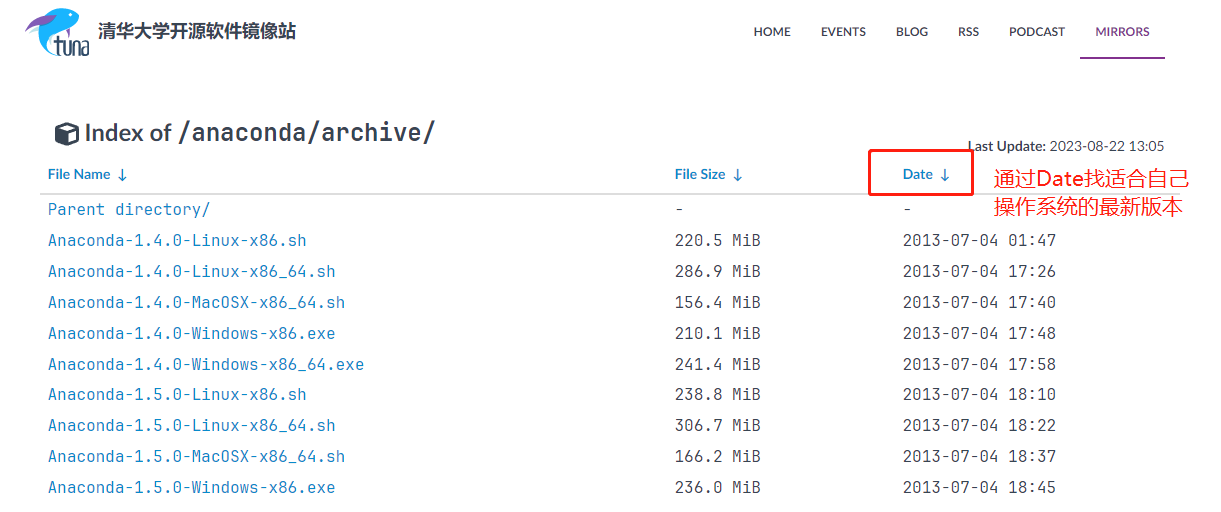 图1
图1
1.3 安装anaconda
下面是我自己安装anaconda的过程,有一些需要注意的点会在下面说明,作为学习笔记。
注意:尽量把anaconda安装在C盘,因为这样后面创建虚拟环境的时候,会自动创建在anaconda的envs目录中。
见图2-图11
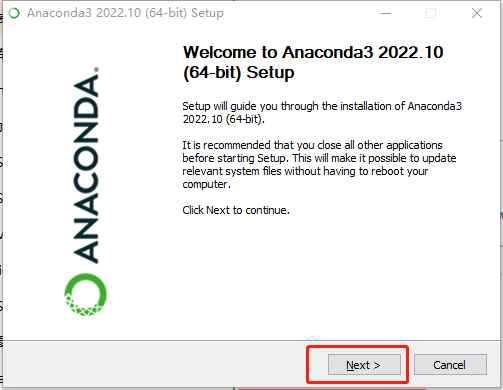
图2
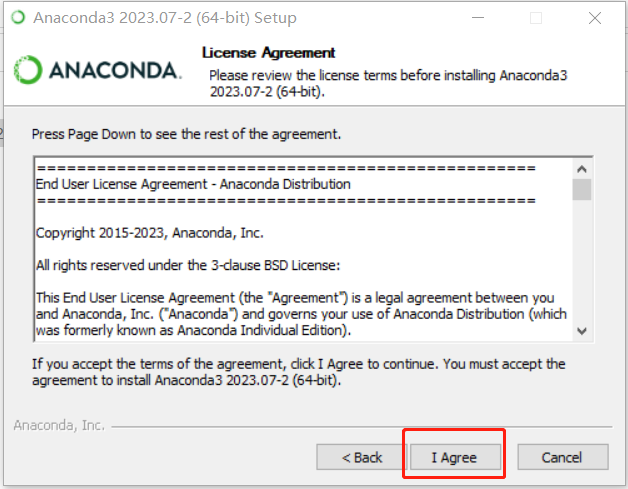
图3
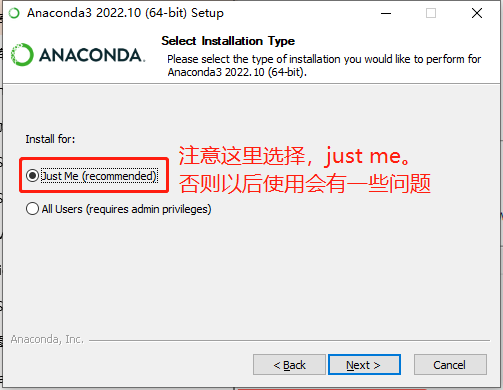
图4
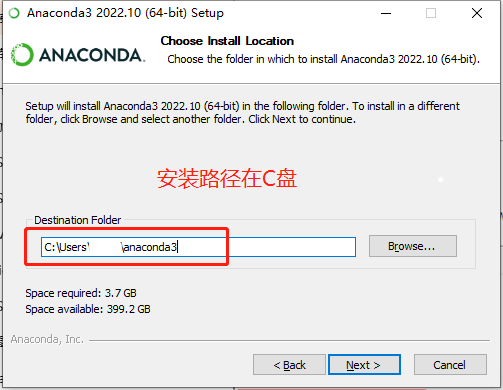
图5
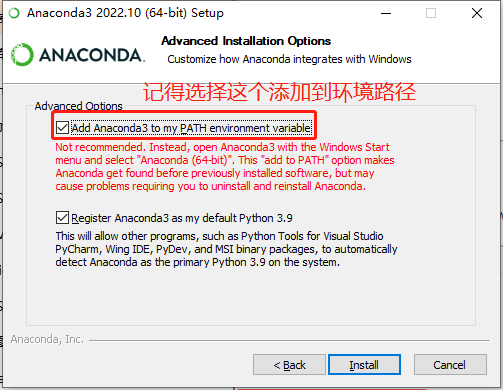
图6
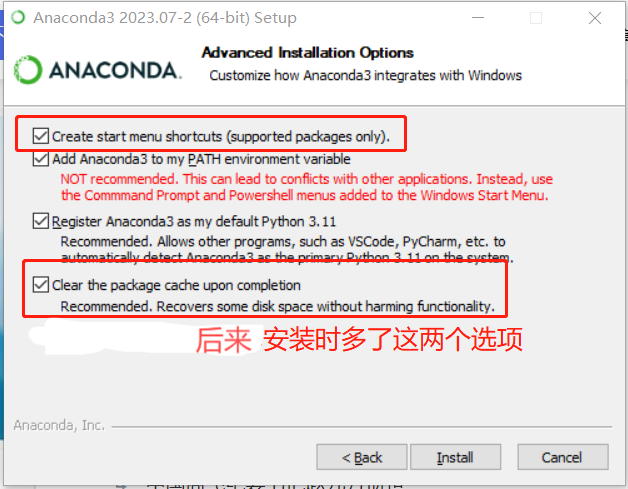
图7
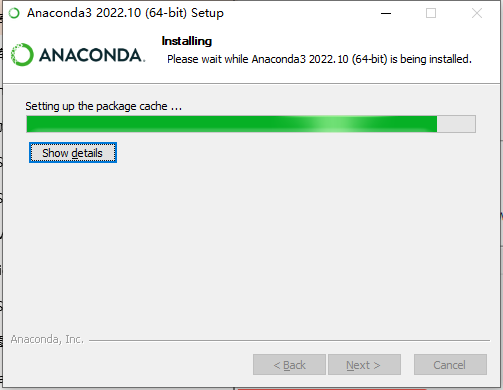
图8
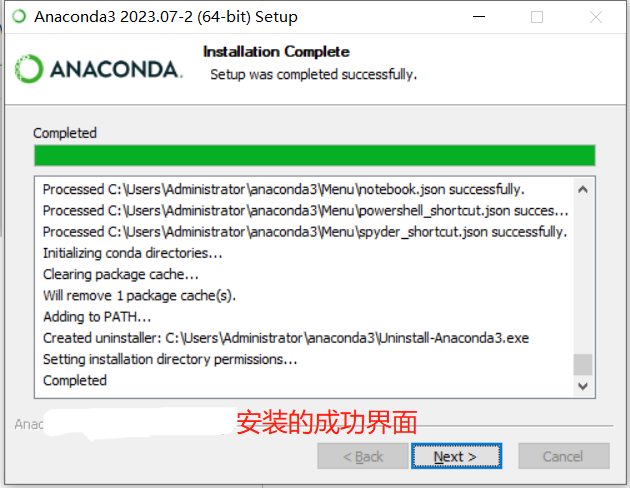
图9
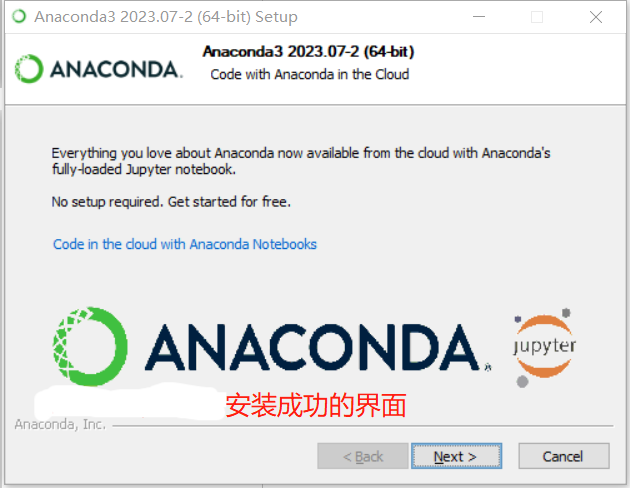
图10
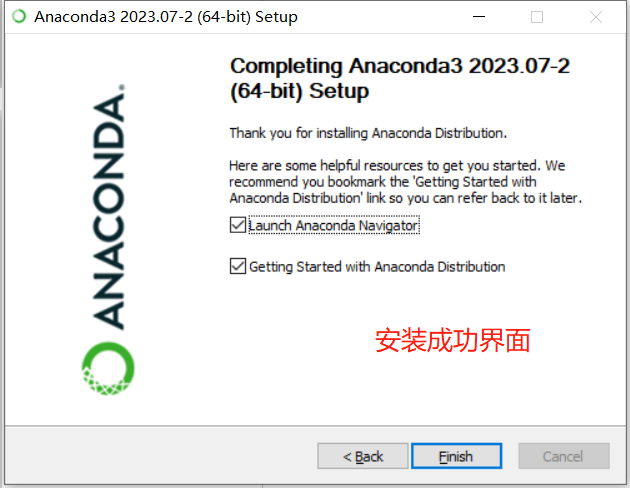
图11
1.4 为anaconda配置环境变量
第一步:首先打开环境变量:
方法一:工具栏的搜索框直接搜索【环境变量】
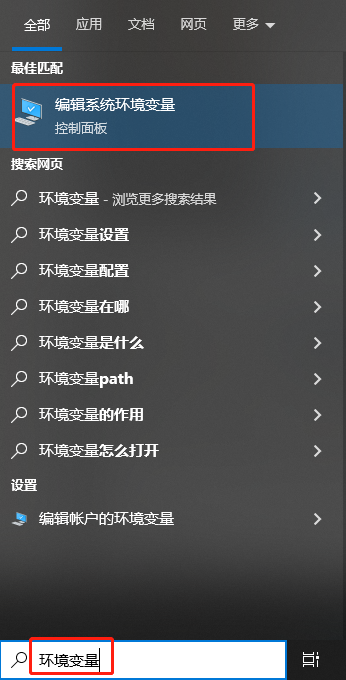
图12
方法二:【我的电脑】——右键【属性】——【高级系统设置】——【环境变量】
第二步:添加环境变量,步骤如下:
图13-16
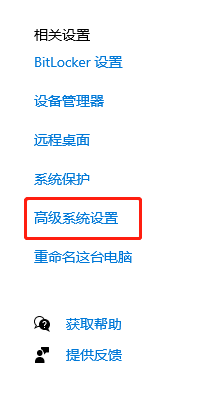
图13
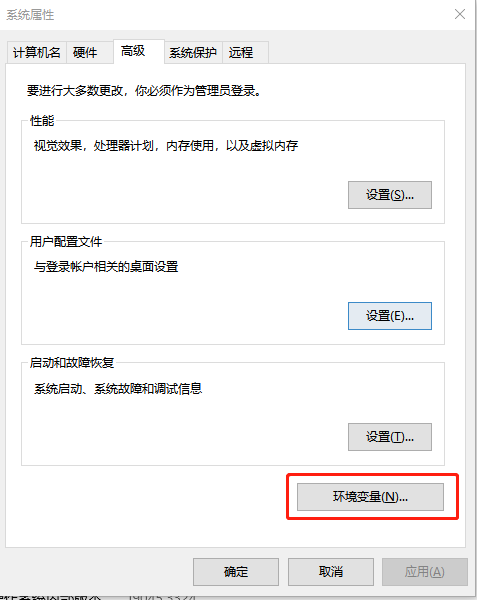
图14
选中Path,点击编辑
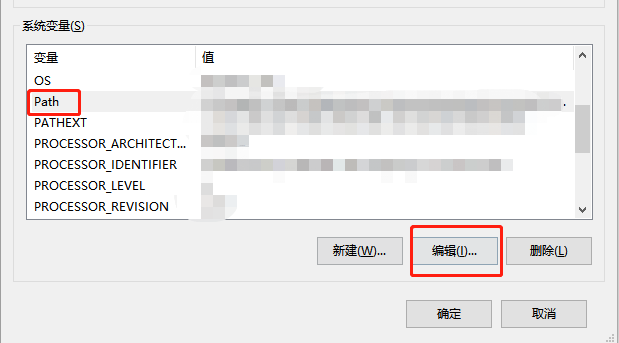
图15
添加图16所示的4个环境变量(按照自己安装anaconda的地址添加下面四个地址到环境变量中)

图16
1.5 验证有没有安装好anaconda
conda --version # 查看conda版本号
conda info # 查看详细信息
python # 查看python版本号
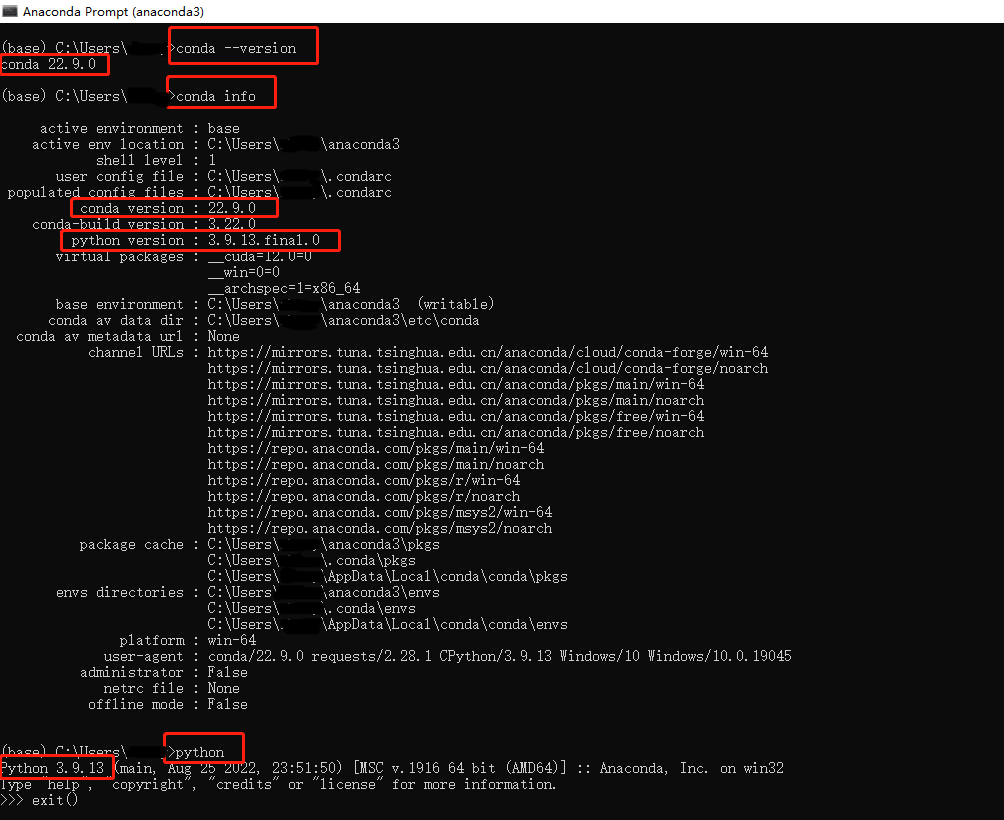
图17
